win7电脑日期时间怎么设置 win7如何自动更新日期时间
更新时间:2023-11-03 17:33:14作者:xiaoliu
win7电脑日期时间怎么设置,在日常使用电脑的过程中,我们经常需要对日期和时间进行设置,以确保电脑显示的时间是准确的,对于使用Win7操作系统的用户来说,设置日期和时间可以通过简单的步骤轻松实现。Win7还提供了自动更新日期和时间的功能,让我们不再需要手动调整时间。本文将介绍如何设置Win7电脑的日期和时间,以及如何启用自动更新功能,让我们的电脑时间始终与标准时间保持同步。
具体步骤:
1.单击【开始】按钮,在弹出的菜单中选择【控制面板】命令
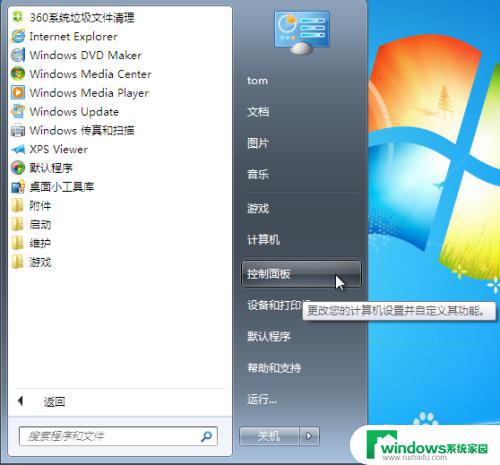
2.弹出【控制面板】窗口,选择【时钟、语言和区域】链接
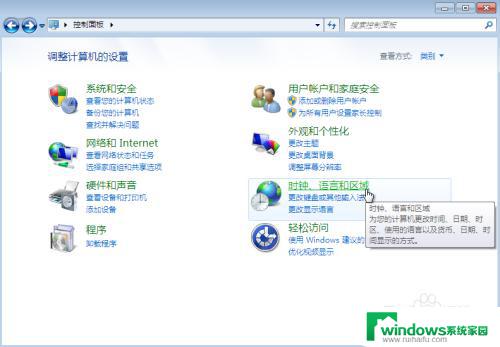
3.弹出【时钟、语言和区域】窗口
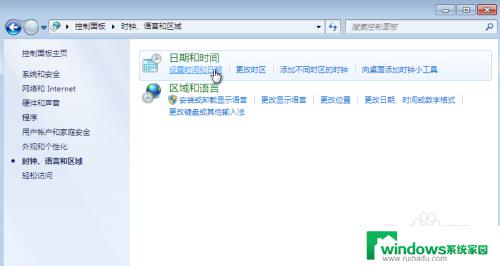
4.单击【设置时间和日期】链接,弹出【日期和时间】对话框。在此用户可以设置时区、日期和时间
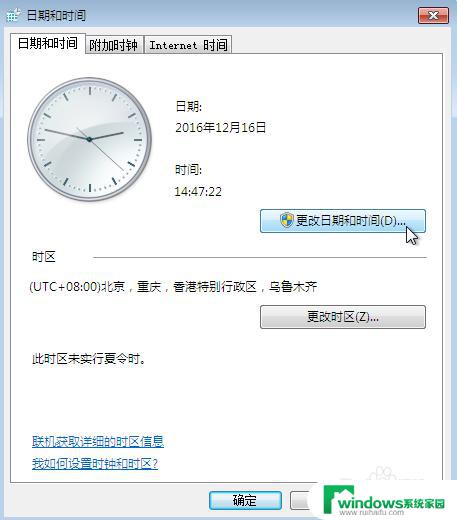
5.单击【更改日期和时间】按钮,弹出【日期和时间设置】对话框。在【日期】列表中用户可以设置年月日,在【时间】选项中可以设置时间
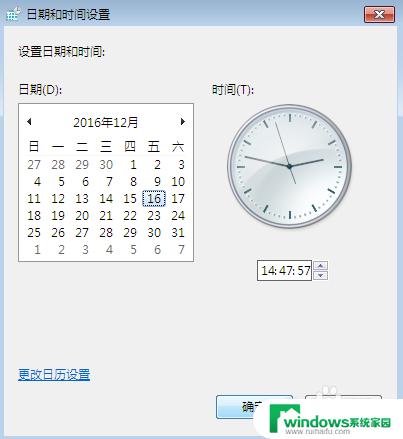
6.在【日期和时间】对话框中选择【Internet时间】选项卡,单击【更改设置】按钮

7.弹出【Internet时间设置】对话框,单击选中【与Internet时间服务器同步】复选框。单击【服务器】右侧的向下按钮,在弹出的下拉菜单中选择【time.windows.com】,单击【确定】按钮
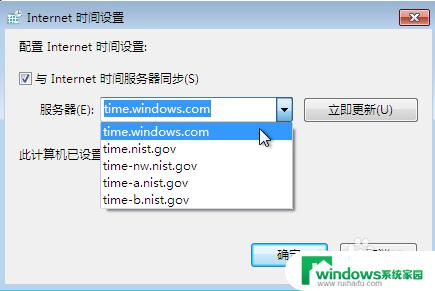
以上就是如何设置win7电脑的日期和时间的全部内容,如果您还不熟悉,可以按照小编的方法进行操作,希望这能帮助到大家。
win7电脑日期时间怎么设置 win7如何自动更新日期时间相关教程
- win7怎么设置时间自动校准 如何让Win 7系统自动校准时间
- windows7时钟系统图标更改成 如何让WIN7桌面右下角显示时间和日期
- win7亮屏时间长短怎么设置 win7系统如何设置屏幕熄屏时间
- win7灭屏时间 Win7电脑熄屏时间设置方法
- Win7不自动更新时间怎么办?解决方法来了!
- win7电脑显示时间长短怎么设置 Win7系统屏幕亮度和休眠时间设置方法
- Win7怎么设置自动黑屏时间详细教程
- win7日历日程提醒 如何在Win7电脑上设置每个月11号的定时提醒
- win7设置自动重启 如何在win7中设置定时重启
- win7电脑启用时间怎么查看?简单教程分享
- win7新加固态硬盘开机怎么设置 固态硬盘启动项设置教程
- win7可以连接蓝牙键盘吗 Win7如何配对蓝牙键盘
- windows7调中文 Win7英文系统改成中文系统步骤
- win7笔记电脑怎么连接蓝牙音箱 win7小米蓝牙音箱连接电脑教程
- win7微信麦克风没声音 Win7麦克风说话无声音解决方法
- w7系统怎么调节屏幕亮度 Win7系统屏幕亮度调整教程